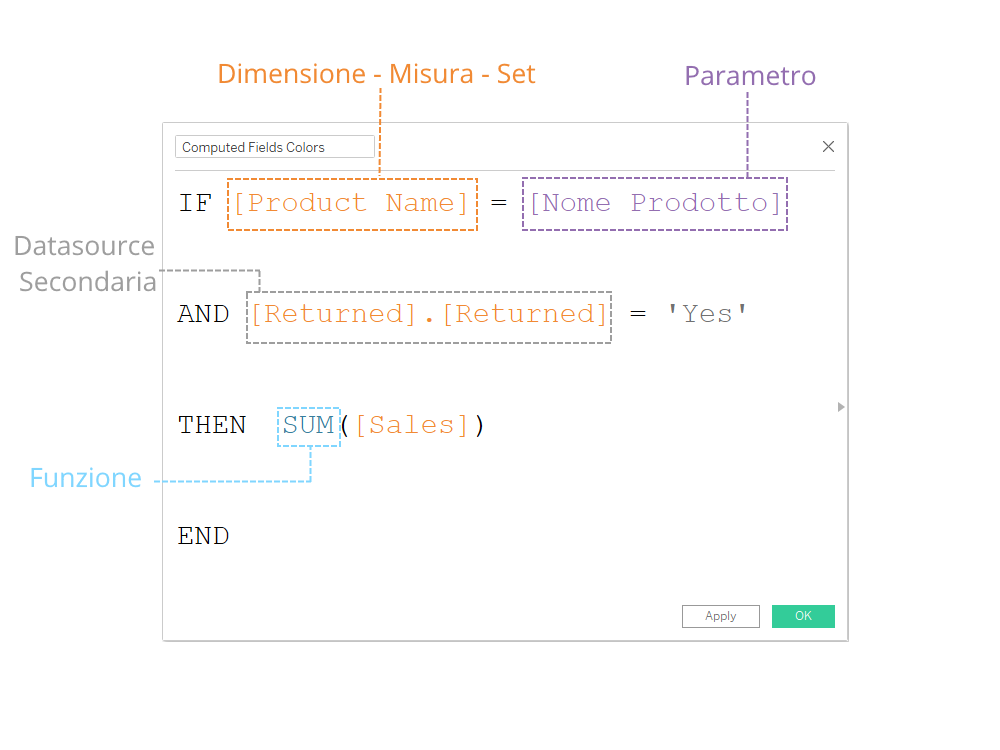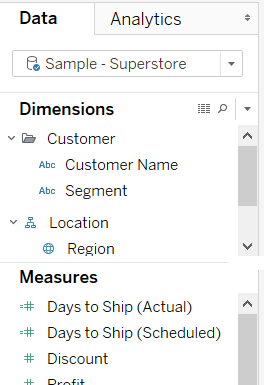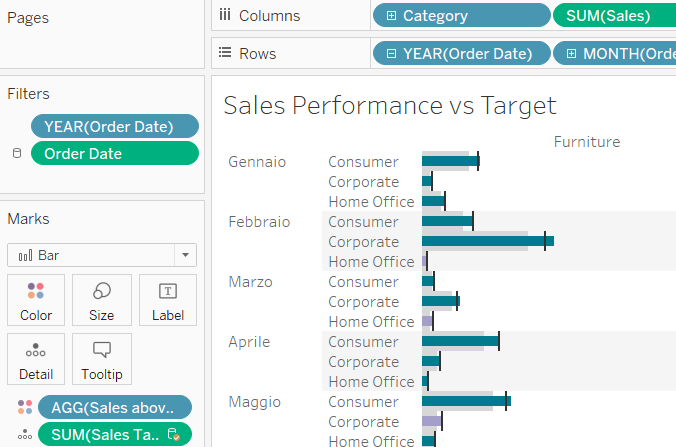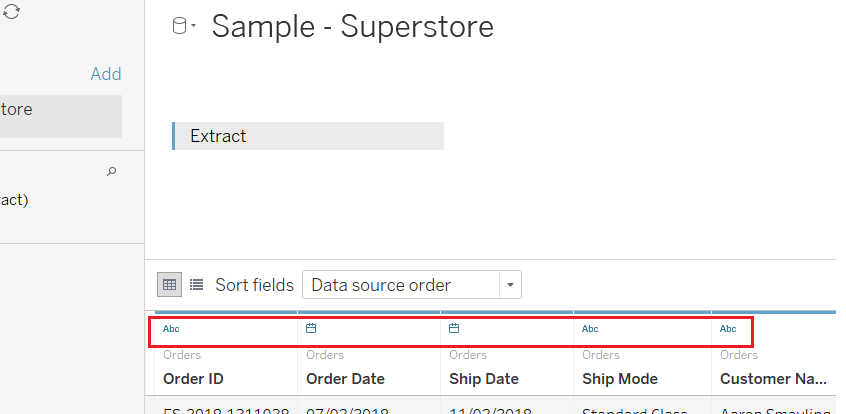Un grande punto di forza di Tableau Desktop è poter rendere più accessibili informazioni all’apparenza complesse, convertendole in forma grafica. Come già trattato in un nostro precedente articolo, grazie ad alcune tecniche possiamo così aiutare l’utente finale a comprendere in modo più immediato i dati.
Lo stesso principio si ritrova nelle icone presenti in Tableau Desktop: una volta compreso il significato di ognuna, sarà ancora più intuitivo utilizzare le molteplici funzioni di Tableau, navigare nei diversi pannelli o gestire le varie connessioni ai dati e ai numerosi fogli di lavoro.
Ma dove possiamo trovare le diverse icone?
- Nel Data Pane a sinistra, presente in qualsiasi Worksheet
- Nei diversi scaffali in cui si trovano le “Pillole” (ovvero le Pills, dette anche Fields dal momento che rappresentano i campi presenti nel Data Pane)
- Nel foglio Data Source dove le icone indicano che tipo di dati sono contenuti nella data source stessa.
Le icone possono poi essere suddivise in due grandi famiglie:
- Icone grafiche: un simbolo differente identifica la funzione delle diverse icone
- Pills: icone a tipica forma di “Pillola” la cui descrizione e il diverso colore ne definiscono la funzione.
Nella dashboard seguente sarà possibile analizzare in maniera molto intuitiva le icone grafiche, le cui forme permettono di identificare:
- il tipo di dato (Numerico, Stringa, Data, ecc.)
- la presenza di Campi Calcolati
- la presenza di un valore continuo o discreto
- il tipo di connessione ai dati
- la presenza di set, gerarchie, cartelle o gruppi
- il tipo di foglio di lavoro utilizzato (Dashboard, Worksheet o Story)
Una volta caricati dei dati su Tableau oppure dopo aver creato dei campi calcolati, avremo a disposizione i diversi argomenti corrispondenti che, una volta portati su uno scaffale, saranno rappresentati dalle famose Pills; queste compariranno come una combinazione di testo, colori e simboli per dare un indizio grafico del campo che contengono.
Diverso è il caso dei campi presenti nella “Mark Card”. Qui è infatti possibile assegnare un ruolo diverso tra quelli disponibili a seconda del marcatore scelto, che sarà indicato da un elemento grafico relativo.
Utilizza il Workbook seguente per conoscere meglio la Mark Card.
È infine utile conoscere la distinzione dei colori nella definizione dei campi calcolati per renderne più rapida la comprensione. Nell’editor dei campi calcolati sono utilizzati diversi colori per distinguere i vari fields: